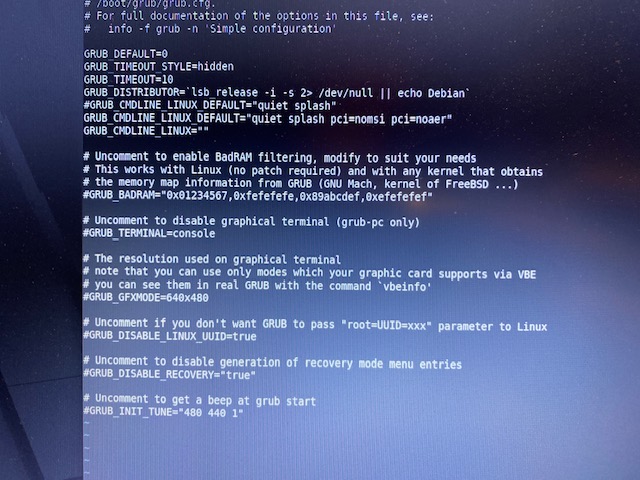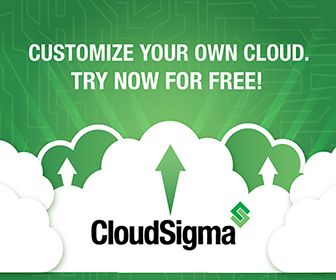Installation – Linux Mint und Windows nebeneinander
Linux Mint parallel neben Windows installieren
Hier gute und übersichtliche Anleitungen für die Linux Mint Grundinstallation
- https://www.howtoforge.de/anleitung/dualbooting-mit-windows-7-und-linux-mint-12/
- http://linuxwelt.blogspot.ch/2013/11/partitionierung-der-festplatten-linux.html
- http://de.wikihow.com/Linux-Mint-installieren
Laptop / PC vorbereiten
Partition Table Checken (MBR oder GPT)
Damit die Installation wie unten beschrieben funktioniert (das heisst, wenn Windows im UEFI Modus installiert wurde), muss die Partition Table im GPT Format geschrieben sein. Im MBR Modus würde Windows während der Installation von Linux nicht als zweites Betriebssystem erkannt werden (dann fehlt die Auswahlmöglichkeit "Linux Mint neben Windows Boot Manager installieren" im Installationsprozess) – man könnte es dann noch versuchen, die Partitionen selber manuell zu erstellen, dann käme aber beim Installationsversuch die Fehlermeldung:
No EFI System Partition was found. This system will likely not be able to boot successfully, and the installation process may fail.
Sollte es also noch MBR sein, kann man dies mit Windows rasch in GPT umwandeln mit dem Tool mbr2gpt.
Hier eine Anleitung dazu: How to convert MBR to GPT.
Ich hatte bei meinem ersten Versuch das Problem, dass die Validation vom mbr2gpt fehlgeschlagen ist. Dies deshalb, da ich bereits vorher die Disk für Linux Vorpartitioniert hatte. Nachdem ich die Partitionen wieder alle in die ursprüngliche Form zurückgestellt habe (also die freien / zusätzlichen Partitionen wieder gelöscht und das ursprüngliche C: wieder auf die volle Grösse vergrössert habe) – erst dann hat das validieren und konvertieren von mbr2gpt funktioniert.
Partition für Linux erstellen
Als erstes müssen wir für Linux eine Partition erstellen. Das kann man ganz einfach und schnell in Windows machen:
- Startmenü
- bei Suchen:
partitoneingeben - Dann Festplattenpartitionen erstellen und formatieren auswählen
- auf das Gewünschte Volume einen Rechtsklick machen -> Volume verkleinern…
-> sollte sich das Laufwerk NICHT VERKLEINERN LASSEN, musst du das Laufwerk vorab zuerst noch optimieren:
-> Im Windows Explorer, Rechtsklick auf das gewünschte Laufwerk -> Eigenschaften -> Tools -> Optimieren - Mit rund 80-100 GB für Linux Mint bist du gut dabei. Wenn du die Daten (Email, Fotos, etc) noch auf einer separaten Datenpartition hast, sowieso 🙂
- Sobald das volume verkleiner ist, ist dieser Schritt beendet. Wenn du Linux darauf installieren möchtest, wird davon abgeraten, das neue Volume einem Windows Laufwerk zuzuordnen. Das Linux Setup wird bei der Installation automatisch die benötigten Partitionen aus dem nicht zugewiesenen Speicherplatz erstellen, sofern zuvor nichts anderes konfiguriert wird.
Boot Reihenfolge ändern
Nun müssen wir schauen, dass die Maschine ab DVD starten kann. Das ist heutzutage meist im Bios abgeschaltet. So kommt man ins BIOS:
- ASUS Laptop
Beim Booten die F2 Taste gedrückt halten
Jetzt in den Boot Bereich gehen
- Fast Boot: deaktivieren
- Ändere die Boot Reihenfolge (1. UEFI, 2. Windows Boot Manager)
- Save & Exit
Nun müsste er direkt von der DVD booten. Beachte: Das macht er nur so lange, bis er zum ersten mal wieder in Windows gebootet hat. Dann ändert Windows automatisch wieder die Boot Reihenfolge im Bios – und beim nächsten Restart bootet er wieder normal ins Windows.
Installation Linux Mint
- Boote mit der Linux Install DVD
- Wähle „Start Linux Mint“ und NICHT den OEM Install! (Im OEM Install könnte man nebenbei Windows nicht laufen lassen)
- Jetzt ladet Linux. Auf dem Desktop findest du nun das Icon „Install Linux Mint“
- Folge dem Install Wizard.
- Bei der Installationsart wähle:
„Linux Mint neben Windows Boot Manager installieren“ - Jetzt wird Linux auf die vorher erstellte leere Partition installiert
Fertig. Nun müsste alles wie gewünscht laufen. Beim Reboot wird der Linux Bootloader (GRUB) angezeigt – hier kannst du wählen, ob du Linux oder Windows laden möchtest.
Bootloader anpassen
Wenn man mehrere Betriebssysteme installiert hat, ist es manchmal hilfreich – z.B. wenn man gerade viele Systemupdates installiert, die einen Reboot benötigen – dass in das Betriebssystem gebooted wird, welches zuletzt benutzt wurde.
sudo vi /etc/default/grub
Nun die Einstellung von GRUB_DEFAULT nach „saved“ ändern:
GRUB_DEFAULT=saved
Um die SAVEDEFAULT Funktion zu aktivieren, muss nun noch folgende Line hinzugefügt werden:
GRUB_SAVEDEFAULT=true
Jetzt noch diesen Befehl ausführen, danach klappts wie gewünscht:
sudo update-grub
Die vollständige Anleitung gibt’s hier: http://askubuntu.com/questions/52963/how-do-i-set-windows-to-boot-as-the-default-in-the-boot-loader
GRUB Bootloader nach Windows Upgrade wiederherstellen
Nach einer Neuinstallation / Upgrade von Windows kann es sein, dass der Bootloader weg ist und nur noch direkt in Windows gestartet wird. Man muss daher GRUB mit der Live-CD wiederherstellen:
- Mit Linux Live CD booten (wähle „Linux ausprobieren ohne zu installieren“)
- Wenn boot-repair bereits installiert ist, gib folgendes ein:
boot-repairUnd wähle den „Recommended repair“ aus
-> Bei der Frage „FlexNet detected“ mit Continue bestätigen.
-> das sollte alles fixen und beim nächsten Reboot ist GRUB wieder da. - Wenn boot-repair noch nicht installiert ist, öffne ein Shell und gib folgende Befehle ein:
sudo apt-add-repository ppa:yannubuntu/boot-repair && sudo apt-get update
sudo apt-get install -y boot-repair
Konfiguration
Basics
systemd-networkd-wait-online deaktivieren
Ab Linux Mint Distributionen (22) mit Ubuntu Noble Base (24), kann es zu unerwünschten Timouts führen, wenn das aktiviert ist. Details: Timeouts beim Network Share Mounten nach Linux Mint Upgrade
sudo systemctl disable systemd-networkd-wait-online.service sudo systemctl stop systemd-networkd-wait-online.service
sudo systemctl mask systemd-networkd-wait-online.service
VIM installieren / VI ersetzen
Einfach, weil’s besser ist 😉
sudo apt update
sudo apt install vim
cp /etc/vim/vimrc ~/.vimrc
vi ~/.vimrc
Konfigurationen von hier übernehmen: Installation VIM
Firewall
Firewall einschalten
Prüfen, ob die Firewall aktiv oder inaktiv ist, kann man über den status Befehl:
sudo ufw status
Ist die Firewal inaktiv, aktiviert man sie mit:
sudo ufw enable
Nun ist die Firewall auch automatisch als Dienst aktiviert und wird auch bei einem Neustart des Rechners wieder sofort gestartet.
Ist die Firewall aktiv und man will sie deaktivieren:
sudo ufw disable
Auch hier wird der automatische Programmstart bei Neustart des Rechners deaktiviert.
Grafische Benutzeroberfläche
Eine hübsche grafische Benutzeroberfläche kann man sich mit gufw noch installieren:
Installation:
sudo apt install gufw
Benutzeroberfläche starten:
gufw
Firewall loggen
Das Logfile für die Firewall aktivieren:
sudo ufw loggin on
Log auslesen:
tail -f /var/log/ufw.log
Log interpretieren:
Ein Eintrag sieht zum Beispiel so aus:
Dec 20 16:19:47 Black32 kernel: [ 3303.382070] [UFW BLOCK] IN=eth1 OUT= MAC=01:00:5e:00:00:01:38:43:7d:f2:42:45:08:00 SRC=192.168.0.1 DST=224.0.0.1 LEN=32 TOS=0x00 PREC=0xC0 TTL=1 ID=18567 PROTO=2
In diesem Fall ist SRC mein Router und DST ist 224.0.0.1 (eine Multicast IP). Multicast Einträge im IP Bereich 224.0.0.0 bis 239.255.255.255 kann man ignorieren.
Ein anderes Beispiel:
Dec 20 16:18:00 Black32 kernel: [ 3196.685197]
[UFW BLOCK] IN=eth1 OUT=
MAC=40:61:86:2f:24:c0:38:43:7d:f2:42:45:08:00
SRC=104.244.37.20 DST=192.168.0.115
LEN=40 TOS=0x08 PREC=0x20 TTL=48 ID=31464 DF PROTO=TCP
SPT=443 DPT=50282 WINDOW=0
RES=0x00 RST URGP=0
MAC=40:61:86:2f:24:c0:38:43:7d:f2:42:45:08:00
Das sind die MAC Adressen vom lokalen Empfänger (eht1 = 40:61:86:2f:24:c0) und von der Absender Netzwerkkarte (38:43:7d:f2:42:45)SRC=104.244.37.20 DST=192.168.0.115
Das Datenpaket kommt von
SRC=104.244.37.20
und ist bestimmt für die Destination (in dem Fall mein Rechner):
DST=192.168.0.115LEN=40 TOS=0x08 PREC=0x20 TTL=48 ID=31464 DF PROTO=TCP
Length of the payload portion of the raw packet; Type of service, Presedence, Time to live (die verbleibende maximale Lebenszeit im Netzwerk in Sekunden); Identifikation; Protokoll (in dem Fall TCP)SPT=443 DPT=50282 WINDOW=0
SPT=433 ist der Port des Absenders (Source)
DPT=50282 ist der Port des Empfängers (Destination Port)
WINDOW = TCP Window SizeRES=0x00 RST URGP=0
TCP flags
In diesem Beispiel kommt der Traffic von einer Webseite. Die IP 104.244.37.20 gehört Integral Ad Science, Inc. Es ist TCP Traffic über Port 443 (also https). Also wahrscheinlich kommt das von irgend einer Werbeeinblendung von einer Webseite, die ich gerade irgendwo im Hintergrund geöffnet habe.
Probleme und Fehlermeldungen
PCIe Bus Error: severity=Corrected, type=Physical Layer, (Receiver ID)
Bei der Installation wie aber auch nachher im Betrieb, gab es sehr viele Errors. Wenn man Pech hat und mit einer eher kleineren Festplatte arbeitet, ist dank diesen Fehlern schnell die ganze Platte vollgeschrieben.
Details zur Fehlerbehebung dazu habe ich hier verlinkt:
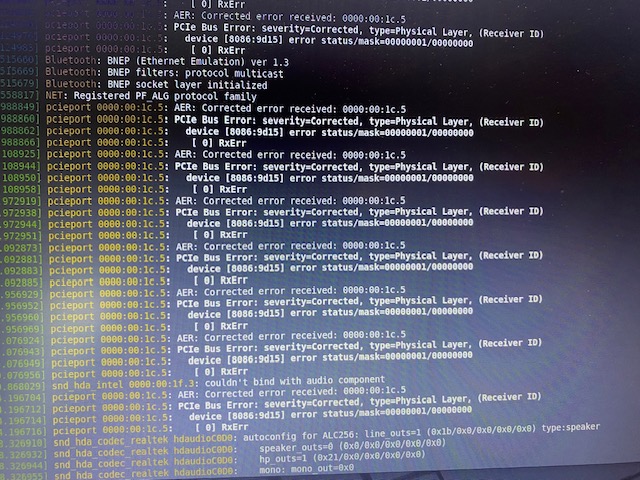
Jan 6 12:49:55 Teslinas-Laptop kernel: [ 12.932615] pcieport 0000:00:1c.5: PCIe Bus Error: severity=Corrected, type=Physical Layer, (Receiver ID)
Jan 6 12:49:55 Teslinas-Laptop kernel: [ 12.932616] pcieport 0000:00:1c.5: device [8086:9d15] error status/mask=00000001/00002000
Jan 6 12:49:55 Teslinas-Laptop kernel: [ 12.932618] pcieport 0000:00:1c.5: [ 0] RxErr
Jan 6 12:49:55 Teslinas-Laptop kernel: [ 12.932638] pcieport 0000:00:1c.5: AER: Corrected error received: 0000:00:1c.5Lösen lässen sich dies wie folgt:
Während der Installation:
Gehe auf die gewünschte Startoption in GRUB und gib dann „e“ ein, um das Grub Config zu editieren. Gib dann einfach auf der letzten Zeile
pcie_aspm=off (oder je nachdem pci=nomsi // pci=noaer)
ein, beende den Editor und Starte mit der gewünschten Option.
In der installierten Version
Hier findest du die Fehler im syslog und in dmesg.
Bearbeite die Grub Config:
sudo vi /etc/default/grub
ändere die Zeile wie folgt
#GRUB_CMDLINE_LINUX_DEFAULT="quiet splash"
GRUB_CMDLINE_LINUX_DEFAULT="quiet splash pcie_aspm=off"
Übernimm nun die Änderungen für GRUB und reboote das System
sudo update-grub
reboot
keine Verwirrung; ich habe es erst mit pci=nomsi versucht, in meiem Fall wäre aber eine andere Option die richtige gewesen 😉
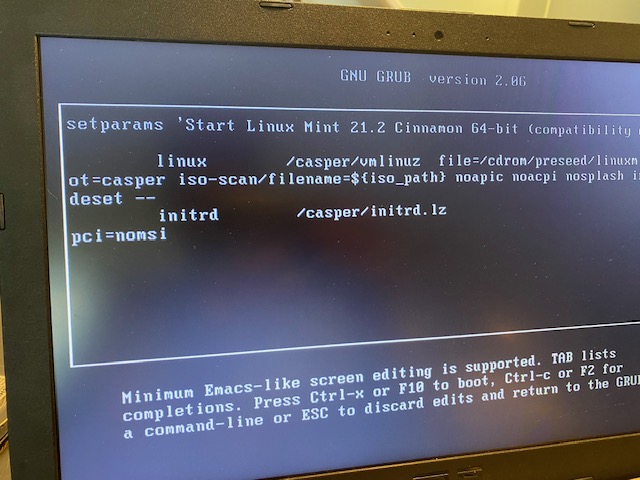
Nun sollte das Problem behoben sein. Falls nicht, ändere die Config wie folgt (noaer und nomsi können nebeneinander bestehen bleiben)
GRUB_CMDLINE_LINUX_DEFAULT="quiet splash pci=nomsi pci=noaer"
(aktualisiere grub erneut und reboote)
-> Details zur Lösungsfindung (welche Option die richtige ist) habe ich in diesem Beitrag zusammengefasst.
pcie_aspm=offdeaktiviere das Power Managementpci=nomsideaktiviert die Message Signaled interrupts (MSI), was bei einigen Hardware-Konfigurationen Probleme mit Interrupts lösen kann.pci=noaerdeaktiviert das Advanced Error Reporting (AER), was dazu führt, dass die Fehlerberichte (in den error logs) nicht mehr protokolliert werden
Grundsätzlich könnte es ansonsten auch helfen, das BIOS/UEFI zu aktualisieren